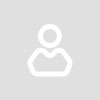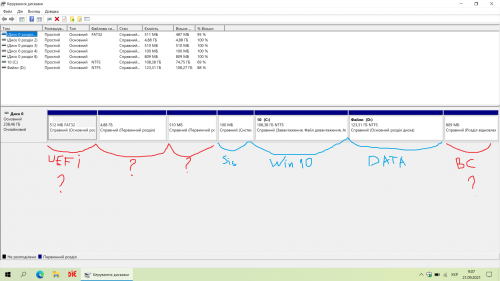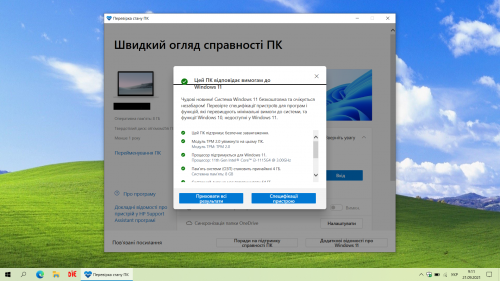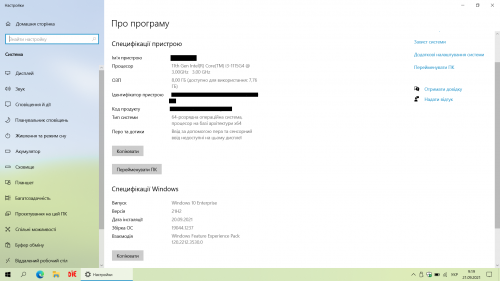Характеристики
Товар додано: червень 2021 р.
| Бренд: | HP |
| Лінійка: | 250 G8 |
|
Тип:
? | Ноутбук |
|
Конструкція:
? | Класичний |
|
Операційна система:
? | DOS |
Дисплей
| |
|
Діагональ, дюймів:
? | 15,6 |
|
Тип матриці:
? | SVA |
|
Тип покриття:
? | матове |
|
Роздільна здатність:
? | 1920x1080 |
|
Частота оновлення, Гц:
? | 60 |
|
Яскравість, кд/м2:
? | 250 |
| Інше: | вузькі рамки, покриття антивідблиску, 250 ніт, NTSC 45% |
Оснащення
| |
|
Процесор:
? | Intel Core i3-1115G4 |
|
Тактова частота, ГГц:
? | 3,0 (Turbo 4,1) |
|
Загальна кількість ядер процесора:
? | 2 |
|
Кількість потоків процесора:
? | 4 |
|
Чіпсет:
? | Intel SoC |
|
Оперативна пам'ять, ГБ:
? | 8 |
|
Максимальний обсяг оперативної пам'яті, ГБ:
? | 16 |
|
Тип пам'яті:
? | DDR4 |
|
SSD, ГБ:
? | 256 |
|
Оптичний привід:
? | немає |
|
Графічний адаптер, об'єм пам'яті:
? | Intel UHD Graphics Xe G4 48EUs |
|
Зовнішні порти:
? | 2x USB 3.1, 1x USB Type-C, 1x HDMI, headphone / mic-in (combo) |
|
Картрідер:
? | є |
|
Web-камера:
? | є |
|
Клавіатура з цифровим блоком:
? | є |
Комунікації
| |
|
Мережевий адаптер (Ethernet):
? | 10/100/1000 |
|
Wi-Fi:
? | 802.11ac (Wi-Fi 5) |
|
Bluetooth:
? | 4.2 |
Фізичні параметри
| |
|
Вага, кг:
? | 1,74 |
|
Розмір, мм:
? | 358x19,9x242 |
|
Матеріал корпусу:
? | пластик |
|
Колір кришки:
? | темно-сірий |
|
Колір корпусу:
? | темно-сірий |
Батарея та живлення
| |
|
Ємність, Вт*год:
? | 41 |
|
Тип акумулятора:
? | Li-ion |
Характеристики HP 250 G8 Dark Ash Silver (2W8Z6EA) та комплектацію товару виробник може змінити без повідомлення. Перевірте специфікацію (характеристики) товару безпосередньо на сайті обраного магазину перед придбанням (замовленням).